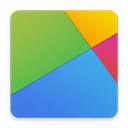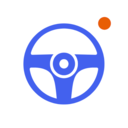1、返回到win10系统桌面,在桌面上找到一个空白处,然后点击鼠标右键,在出现的右键菜单里面,直接选择显示设置选项。
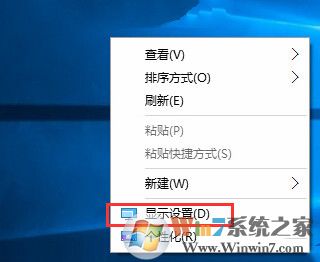
2、打开设置窗口之后,直接点击选择左边菜单里面的显示选项,接着就在右边的窗口里面,点击下方的“高级显示设置”选型。
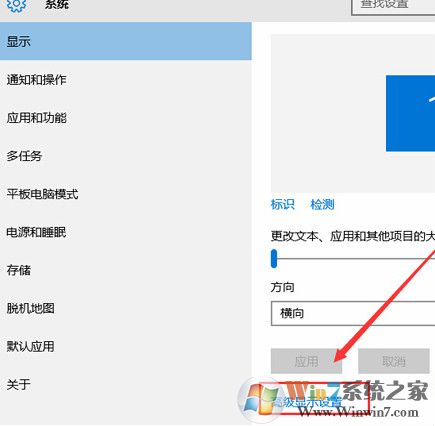
3、点击进入之后,在打开的窗口里面看到下图中所示的窗口,在下面的位就有一个分辨率选项,直接可以在这里设置想要的分辨率,然后点击应用就完成了。
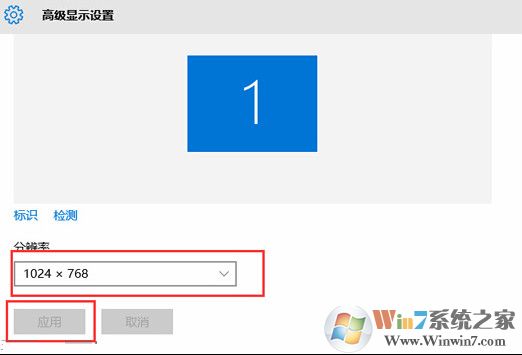
以上是通用的设置方法,如果使用的是因特尔集成显卡的用户我们可以桌面直接右键菜单,我们就可以在右键菜单种看见图形选项了,将鼠标移动到图形选项就会跳出分辨率,将分辨率设置到自己显示器的分辨率即可。
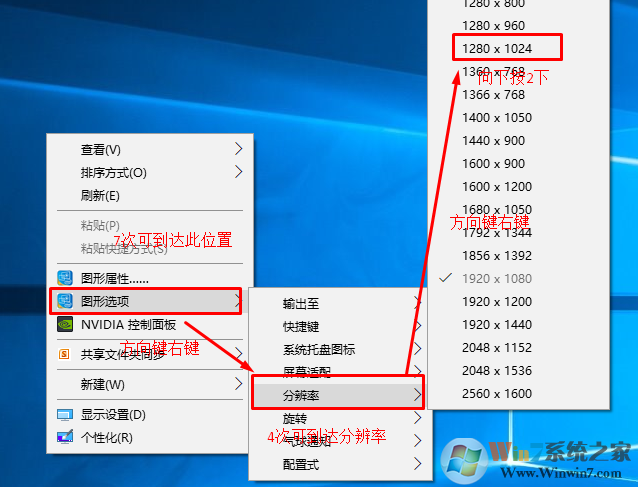
总结:以上就是win10分辨率设置的方法了,希望对大家有帮助。